Ноутбук подключен к сети, но не заряжается — как это исправить
Опубликовано: 2021-11-26Столкнулись с проблемой «Ноутбук подключен, но не заряжается»? Не волнуйтесь, это руководство по устранению неполадок может помочь. Здесь вы найдете рекомендации по устранению этой проблемы.
Вы когда-нибудь сталкивались с ситуацией, когда вы делаете свою работу на своем ноутбуке, и вдруг появляется уведомление о том, что ваша батарея вот-вот разрядится? После этого вы спешите найти зарядное устройство и попытаться подключить его, прежде чем ваш экран станет полностью черным. Конечно, это очень распространенная проблема. Не так ли? Сколько раз это случалось с вами?
Как только источник питания подключен, вы можете продолжить свою текущую работу, но много раз вы подключаете адаптер и ничего не видите, ни уведомления о зарядке аккумулятора, ни значка зарядки, ни яркого дисплея.
Что ж, так легко забеспокоиться или разозлиться, заметив, что ваш ноутбук подключен к сети, но не заряжается. Мысль о том, что вы не сможете использовать ноутбук после того, как разрядится аккумулятор, беспокоила вас бесконечно. Но не волнуйтесь, во многих случаях вы можете легко понять, почему вы сталкиваетесь с «ноутбуком, подключенным к сети, не заряжающимся и не ремонтирующим его».
Чтобы помочь вам в этом, мы подготовили это руководство, здесь вы узнаете самые экономичные советы по устранению проблем с зарядкой ноутбука. Неважно, используете ли вы ноутбук Lenovo, HP, Dell или другой ноутбук, вы можете воспользоваться этими советами и рекомендациями.
8 наиболее действенных советов по исправлению ситуации, когда ноутбук подключен к сети, но не заряжается
В этом разделе мы собираемся обсудить несколько подходов, которые вы обязательно можете попробовать, чтобы исправить проблемы с зарядкой аккумулятора ноутбука. Ознакомьтесь с приведенными ниже советами:
Совет 1: проверьте все кабельные соединения
Прежде чем переходить к более сложным решениям, просто убедитесь, что вы надежно подключили зарядный кабель к порту зарядки ноутбука. После этого проверьте его подключение к сетевой розетке, если текущая не работает, попробуйте другую розетку или розетку. В дополнение к этому не забудьте убедиться, что кабель подключен только к блоку адаптера переменного тока.
Читайте также: 10 лучших программ для тестирования аккумуляторов ноутбуков для Windows 10
Совет 2: проверьте целостность батареи
Аккумулятор ноутбука не заряжается? Чтобы решить эту проблему, вы должны сначала проверить целостность батареи. Если вы используете ноутбук со съемной батареей, извлеките батарею и удерживайте кнопку питания в течение примерно 30 секунд, чтобы полностью разрядить машину. Затем подключите кабель питания и включите ноутбук.
Если вы заметили, что ноутбук включается отлично, это указывает на то, что адаптер питания работает правильно, а фактическим виновником является аккумулятор. Иногда вы можете попробовать снова вставить батарею, возможно, она была установлена неплотно.
И, если в вашем ноутбуке нет съемного батарейного отсека внизу, он может быть встроен в ноутбук, как и большинство компьютеров Mac. В этом случае у вас будет два варианта: либо открыть его самостоятельно, либо обратиться к техническому специалисту только для проверки аккумулятора.
Совет 3. Обязательно используйте правильный порт USB C
USB C — это хорошо известный стандартный кросс-платформенный интерфейс для подключения аппаратных устройств, передачи данных и зарядки аккумулятора. Без сомнения, новые стандарты поддерживают более тонкие устройства, но в то же время это может вызвать некоторые проблемы. Многие производители сделали стандартными только определенные порты USB C, которые не будут заряжать ваше устройство.
Кроме того, вы можете найти на своем устройстве два порта USB C, один для передачи данных, а другой для зарядки. Если вы столкнулись с проблемой, когда ноутбук не заряжается, убедитесь, что вы подключены к правильному порту USB C. Кроме того, чтобы убедиться, что вы подключены к правильному порту, найдите маленький значок зарядки на стороне порта, предназначенного только для зарядки.
Совет 4: проверьте разъем
При подключении кабеля к разъему питания ноутбука убедитесь, что соединение достаточно стабильное. Если внутри разъема есть какие-либо частицы пыли, он может не установить прочное или чистое соединение. Чтобы почистить разъем, вы можете использовать зубочистку, и как только он будет очищен, вы можете попробовать подключить его снова.
Кроме того, гнездо могло быть сломано или повреждено, поэтому соединение неплотное. В этом случае вам нужно будет посетить мастерскую по ремонту ПК. И, если вы достаточно уверены в своих технических навыках, вы можете открыть его самостоятельно.
Читайте также: [Исправлено] USB-порт не работает в Windows 10
Совет 5. Обновите драйверы аккумулятора
Основной причиной всех проблем, связанных с аккумулятором, являются устаревшие драйверы аккумуляторов. Когда соответствующие драйверы пропадают и устаревают, ваш ноутбук начинает показывать проблемы, например, ноутбук не заряжается. Следовательно, крайне важно постоянно обновлять драйверы батареи. Вы должны время от времени обновлять не только драйверы батареи, но и все драйверы ПК, чтобы обеспечить бесперебойную работу всей системы и подключенного оборудования.

Когда дело доходит до обновления драйверов, у вас есть два способа: либо сделать это вручную, посетив официальный сайт производителя ПК, либо с помощью утилиты обновления драйверов. Поиск и установка драйверов вручную — немного утомительная или подверженная ошибкам задача, особенно для новичков. Поэтому мы рекомендуем вам использовать лучшую утилиту для обновления драйверов, например Bit Driver Updater.
Bit Driver Updater — одно из ведущих решений для простого и быстрого обновления всех устаревших драйверов. Программное обеспечение автоматически проверяет версию ОС Windows, на которой в данный момент работает ваш компьютер, а затем находит наиболее подходящие драйверы для вашего устройства. Более того, с помощью этой утилиты обновления драйверов можно сразу обновить все неисправные, устаревшие, сломанные или поврежденные драйверы. Хотите знать, как работает Bit Driver Updater? Выполните следующие действия:
Шаг 1. Чтобы начать процесс, сначала вам необходимо загрузить программу обновления драйверов Bit Driver Updater на свой ноутбук. Вы можете сделать это бесплатно с помощью кнопки ниже.
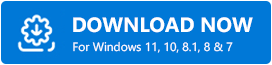
Шаг 2: Запустите его установочный файл и завершите установку, следуя инструкциям на экране.
Шаг 3: Запустите утилиту на своем ПК и подождите, пока она завершит сканирование.
Шаг 4: Затем нажмите кнопку « Обновить сейчас», показанную рядом с драйверами.
Шаг 5. Кроме того, вы также можете нажать «Обновить все », чтобы исправить все неисправные драйверы одним щелчком мыши.
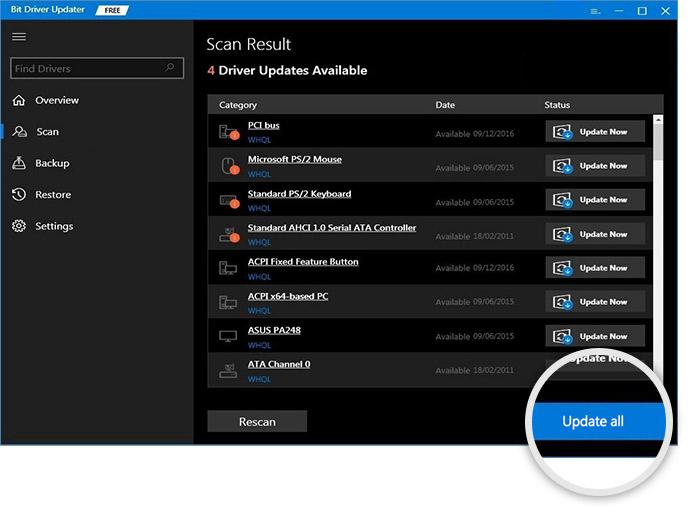
Если вы все еще сталкиваетесь с той же проблемой даже после обновления драйверов аккумулятора и задаетесь вопросом «как исправить, что ноутбук не заряжается», попробуйте другое решение, описанное ниже.
Совет 6. Переустановите драйверы батареи
Иногда обновление драйверов не помогает, в этом случае следует попробовать переустановить драйверы батареи. Это поможет вам решить все проблемы с драйверами. Для этого вы можете использовать встроенную в Windows утилиту под названием «Диспетчер устройств». Ниже приведены шаги, которые необходимо выполнить, чтобы использовать этот метод для устранения проблемы с зарядкой ноутбука:
Шаг 1: Запустите Диспетчер устройств , одновременно нажав логотип Windows и клавиши X.
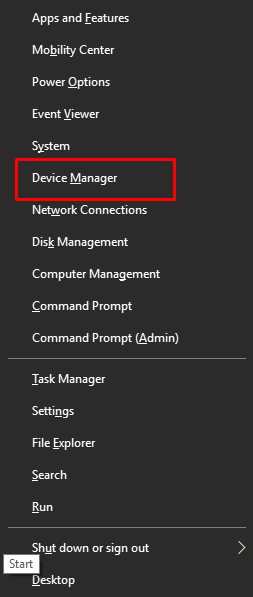
Шаг 2: В окне «Диспетчер устройств» вам нужно найти категорию « Батареи» и развернуть ее , дважды щелкнув по ней.
Шаг 3: Далее вы увидите два устройства: адаптер переменного тока Microsoft и аккумулятор Microsoft ACPI — Compliant Control Method Battery. Щелкните правой кнопкой мыши на каждом и выберите « Удалить устройство» из списка контекстного меню.
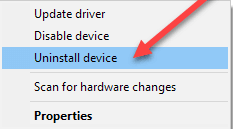
Шаг 4: Нажмите YES , если появится всплывающее окно с запросом подтверждения.
Дождитесь завершения процесса удаления. Это предотвратит взаимодействие ПК с батареей. И когда вы перезагружаете компьютер, соответствующие драйверы автоматически переустанавливаются. Итак, попробуйте запустить компьютер.
Читайте также: Лучшие способы устранения распространенных проблем с драйверами в Windows 10, 8, 7
Совет 7: Уменьшите использование ресурсов
Если ваш ноутбук усердно работает и истощается, зарядное устройство может не заряжать аккумулятор мгновенно. Чтобы охладить ваше устройство, вентилятор должен работать интенсивнее, что устранит использование ресурсов и приведет к достаточному заряду батареи. Если вы запускаете слишком много программ одновременно, они застревают и в конечном итоге потребляют больше энергии аккумулятора с более высокой скоростью.
Следовательно, вы должны попытаться закрыть ненужные программы, чтобы уменьшить использование ресурсов. Для этого вам нужно будет запустить Диспетчер задач, одновременно нажав кнопки клавиатуры CTRL + SHIFT + Esc , и на вкладке «Процессы» вы сможете увидеть, сколько ресурсов используется в данный момент. Вы также можете завершить программу, которая вам больше не нужна.
Совет 8: используйте другое зарядное устройство для ноутбука
И последнее, но не менее важное: если ничего не помогло исправить подключенный к сети ноутбук, который не заряжается, попробуйте в качестве последнего средства заказать совершенно новое зарядное устройство для ноутбука и проверить, работает ли оно. Вы можете легко найти сторонние зарядные устройства или Amazon или другие торговые платформы по разумной цене. Но мы рекомендуем вам использовать официальное зарядное устройство, потому что использование дешевого зарядного устройства стороннего производителя может повредить ваш ноутбук. Перед покупкой зарядного устройства ознакомьтесь со всеми отзывами и рейтингами.
Читайте также: Как исправить ошибку USB-устройство не распознано в Windows 10/8/7
Итог: подключен, но не заряжается
Итак, это были некоторые проверенные и испытанные решения, которые могут помочь вам устранить проблему с подключенным ноутбуком, не заряжающимся. Надеюсь, один из них должен работать для вас, но, к сожалению, проблемы остаются такими же, как и раньше, то, возможно, часть внутри вашего ноутбука повреждена и в конечном итоге мешает батарее работать точно. Если это так, мы рекомендуем вам посетить центр по ремонту ПК или ноутбуков, чтобы эксперт посмотрел на него.
Технический специалист может предложить замену батареи. В дополнение к этому, также важно следить за состоянием батареи, чтобы избежать связанных сбоев. Если у вас есть какие-либо вопросы или дополнительные сомнения относительно того же, сообщите нам об этом в комментариях ниже.
Наконец, для чтения более полезных технических руководств подпишитесь на нашу рассылку новостей и следите за нами в Facebook, Twitter, Instagram и Pinterest.
